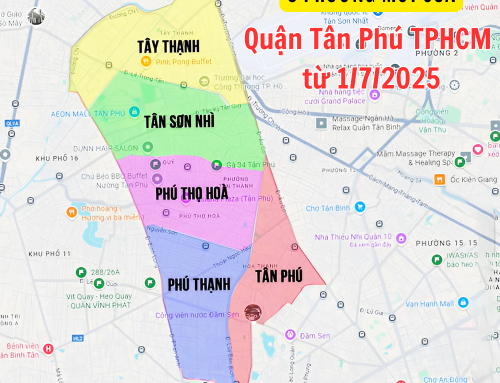Bạn muốn tìm lại hình ảnh ngôi nhà cũ, con phố quen hay khu vực gắn bó với nhiều kỷ niệm nhưng không biết bắt đầu từ đâu? Google Maps chính là công cụ tuyệt vời giúp bạn “du hành thời gian” chỉ trong vài thao tác. Với tính năng Street View, bạn dễ dàng khám phá diện mạo xưa của bất kỳ địa điểm nào. Trong bài viết này, AZF sẽ hướng dẫn bạn cách xem nhà cũ trên Google Maps nhanh chóng, đơn giản, ai cũng có thể tự thực hiện.

Hướng dẫn xem nhà cũ trên Google Maps chỉ vài bước đơn giản
Cách xem nhà cũ trên Google Maps
Hướng dẫn trên điện thoại
Bước 1: Mở ứng dụng Google Maps trên điện thoại của bạn. Tiếp theo, nhấn vào biểu tượng hình thoi nằm ở góc dưới bên phải màn hình. Sau đó, chọn mục Vệ tinh để chuyển sang chế độ bản đồ chi tiết. Giao diện này giúp bạn quan sát rõ nét hơn về nhà cửa, đường phố và cảnh quan xung quanh

Bước 2: Trên thanh tìm kiếm, nhập địa chỉ ngôi nhà cũ mà bạn muốn xem. Google Maps sẽ tự động định vị và ghim chính xác vị trí trên bản đồ để bạn dễ dàng theo dõi.
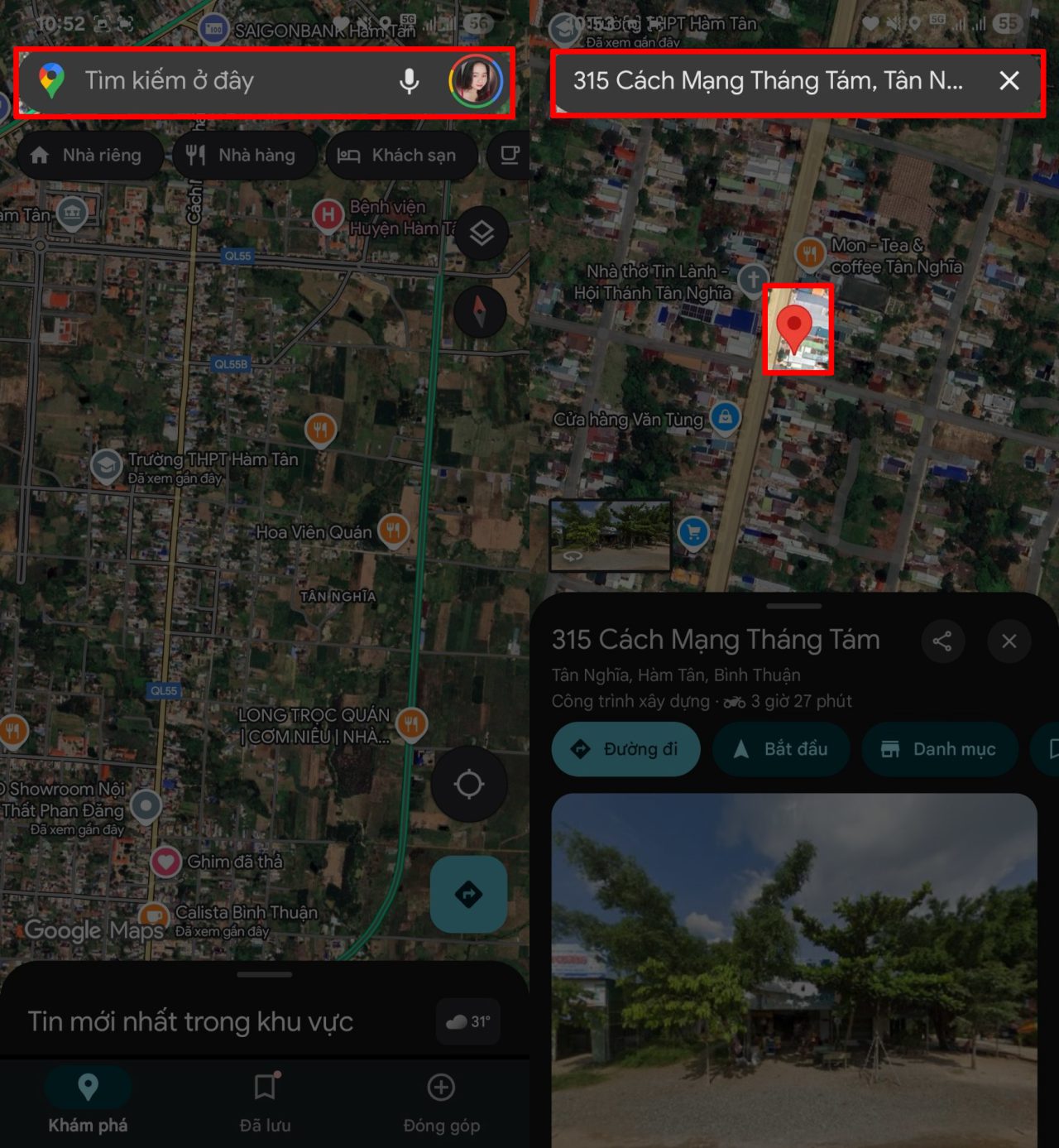
Bước 3: Ở góc bên trái màn hình, bạn sẽ thấy một hình ảnh thu nhỏ hiển thị chế độ xem thực tế. Hãy nhấn vào đó để mở Street View. Nếu khu vực đó có lưu trữ ảnh từ các năm trước, bạn sẽ thấy thêm tùy chọn Xem ngày khác để quay lại những thời điểm cũ hơn.
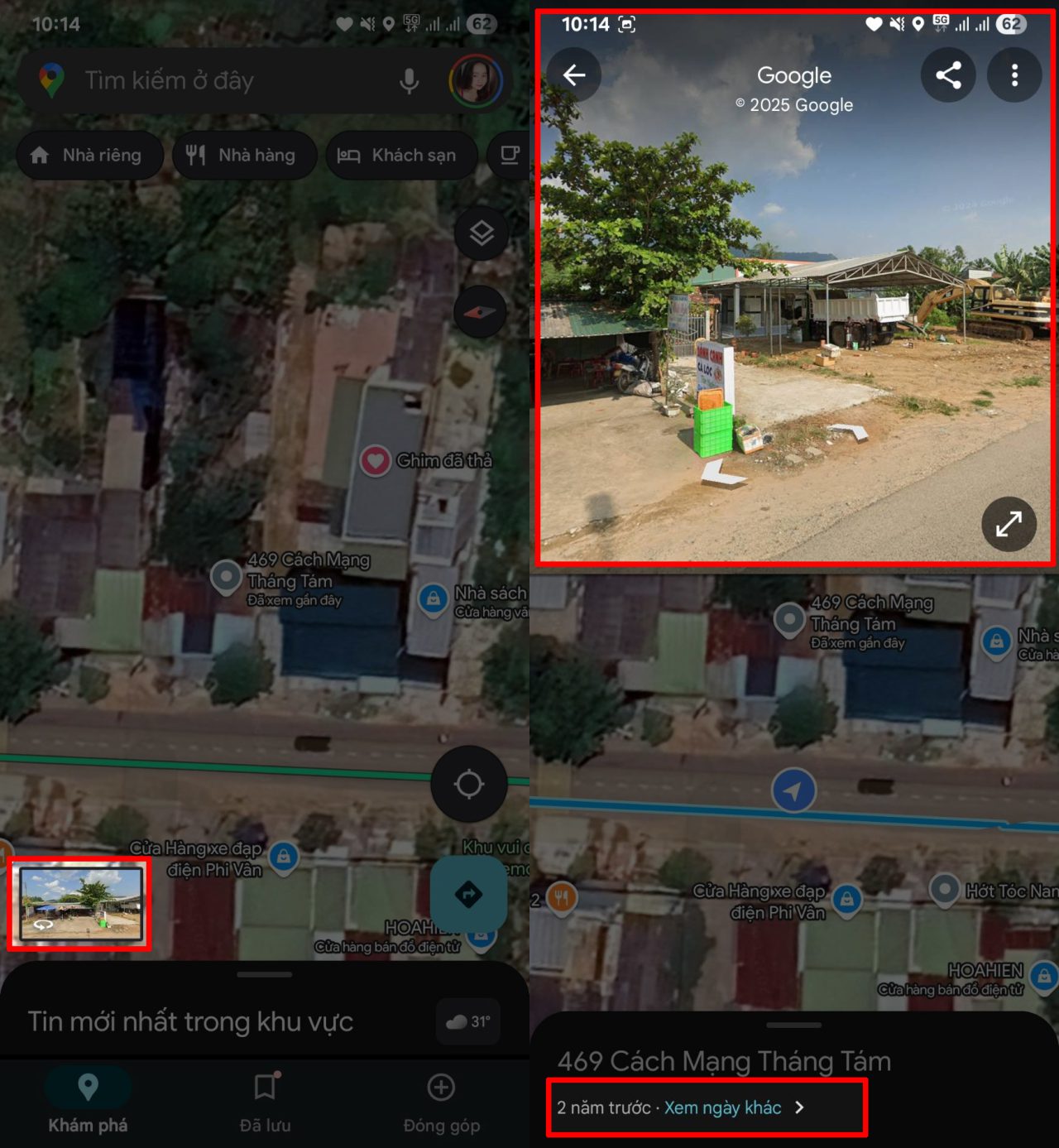
Bước 4: Chọn từng mốc thời gian hiển thị theo năm để xem lại hình ảnh ngôi nhà và con phố trong quá khứ. Lúc này, bạn có thể ngắm lại mái nhà quen thuộc và không gian gắn liền với kỷ niệm tuổi thơ một cách chân thật và sinh động.
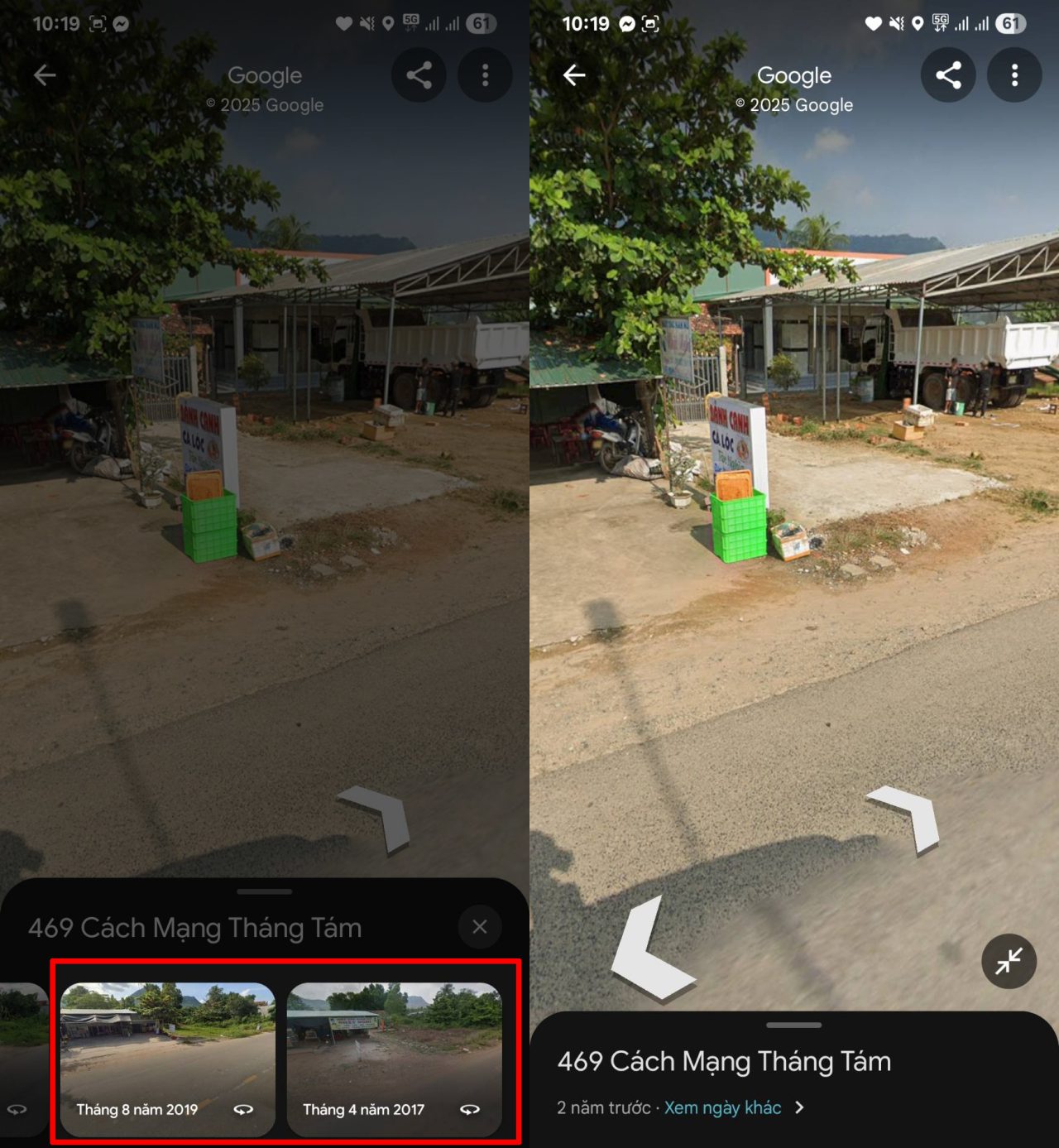
Hướng dẫn trên máy tính ( Laptop / PC)
Bước 1: Mở trình duyệt web bạn đang dùng (Chrome, Firefox, Edge…) và truy cập vào trang: www.google.com/maps
Bước 2: Tại ô tìm kiếm ở góc trên bên trái, nhập địa chỉ nhà bạn muốn xem chi tiết (bao gồm số nhà, tên đường, phường/xã, quận/huyện, tỉnh/thành phố). Sau đó nhấn Enter để Google Maps định vị vị trí trên bản đồ.
Bước 3: Sau khi địa điểm đã được ghim chính xác, hãy tìm hình nhân màu vàng (Pegman) ở góc dưới bên phải màn hình. Nhấn giữ Pegman và kéo thả vào đoạn đường ngay trước ngôi nhà bạn muốn xem.
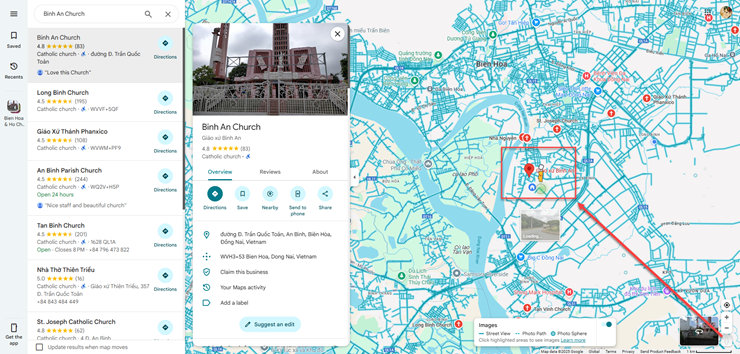
Lưu ý: Chỉ những tuyến đường được tô sáng màu xanh mới hỗ trợ chế độ Street View.
Bước 4: Khi giao diện Street View hiện lên, nhìn vào góc trên bên trái màn hình. Nếu khu vực đó có dữ liệu ảnh từ nhiều năm, bạn sẽ thấy bảng thông tin địa điểm kèm thời gian chụp. Nhấn vào dòng “Xem ngày khác” (See more dates).
Bước 5: Một cửa sổ nhỏ chứa thanh trượt thời gian sẽ xuất hiện. Bạn có thể kéo thanh trượt về các mốc năm cũ hơn. Mỗi khi dừng lại ở một mốc, hình ảnh sẽ tự động chuyển về thời điểm đó.

✨ Một trick nhỏ ở bước số 3: Sau khi nhấn giữ Pegman và kéo thả vào đoạn đường ngay trước ngôi nhà bạn muốn xem, lúc này bạn có thể ấn chuột vào từng hình đường hoặc nhà đang hiện trên màn hình, thì hệ thống thì ngay lập tức chuyển tới hình ảnh chổ đó, giúp bạn chỉ cần ngồi một chổ mà có thể dễ dàng xem được hết khu đó luôn
Một số lưu ý:
- Tuy tính năng này rất hữu ích, nhưng không phải mọi địa điểm đều có dữ liệu hình ảnh theo thời gian. Google chỉ lưu ảnh tại các khu vực mà xe Street View đã đi qua nhiều lần.
- Những con hẻm nhỏ hoặc khu dân cư ít nổi bật có thể không có ảnh cũ hoặc thậm chí không hỗ trợ Street View. Ngoài ra, chất lượng hình ảnh những năm trước có thể thấp hơn hiện tại, nhưng vẫn đủ để bạn nhận ra những chi tiết quen thuộc và gợi nhớ ký ức.
Việc nhìn lại ngôi nhà cũ trên Google Maps không đơn thuần là dò tìm một địa chỉ, mà còn giúp chúng ta trở về với nhưng ký ức, nơi lưu giữ bao kỷ niệm tuổi thơ. Chỉ với vài thao tác đơn giản, từng con đường, mái nhà, góc phố quen thuộc lại hiện ra rõ ràng như chưa từng rời xa. Cảm ơn bạn đã đọc đến cuối, nếu thấy bài viết hữu ích, đừng quên chia sẻ để lan tỏa thông tin này đến nhiều người hơn nhé!
Submit your review | |